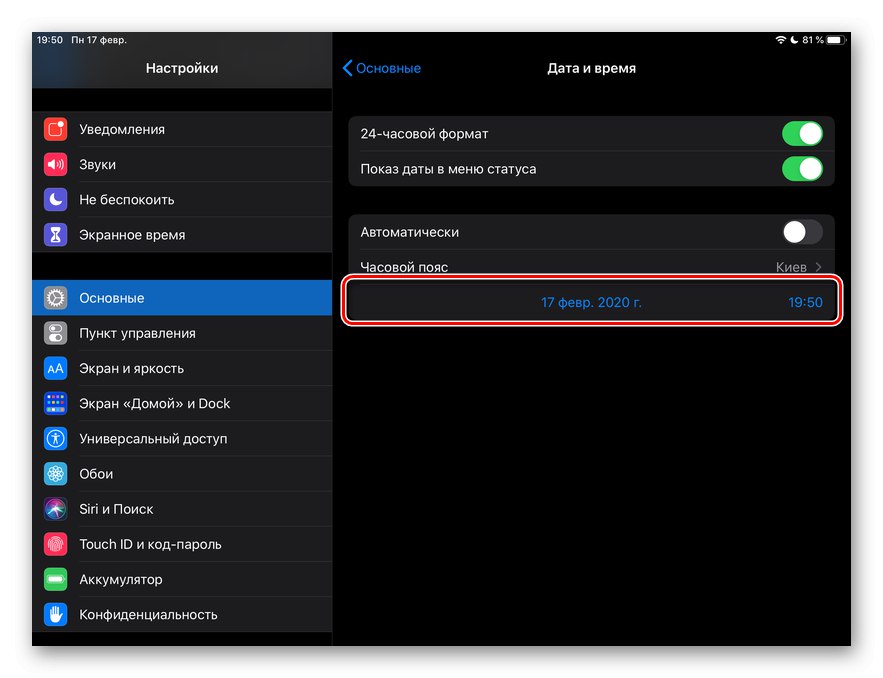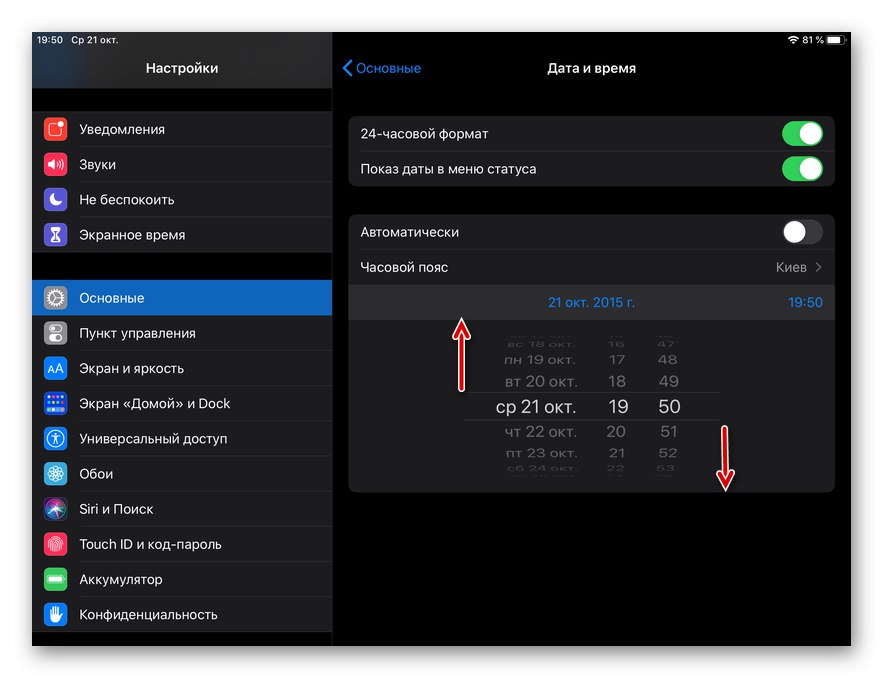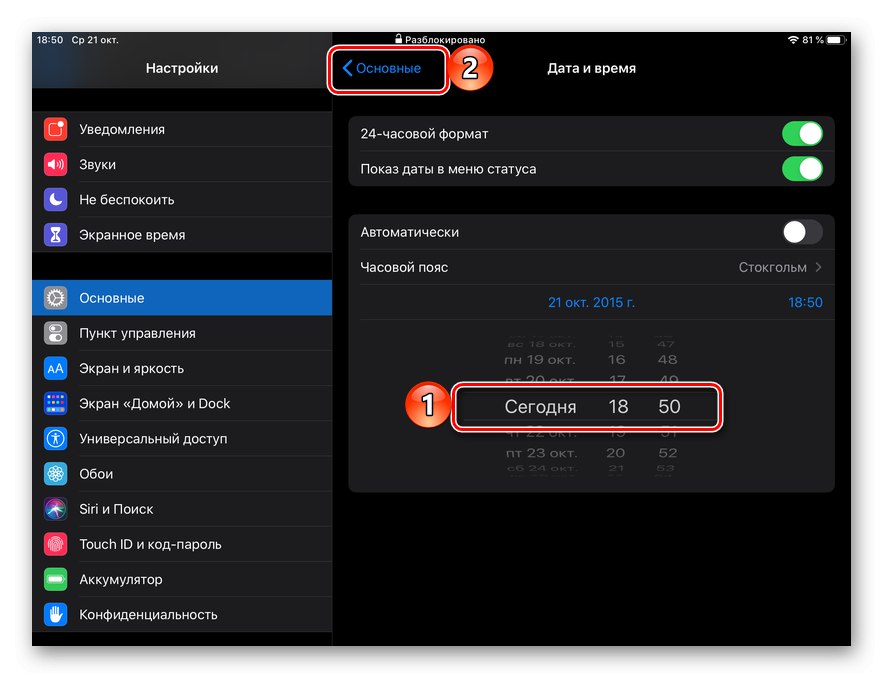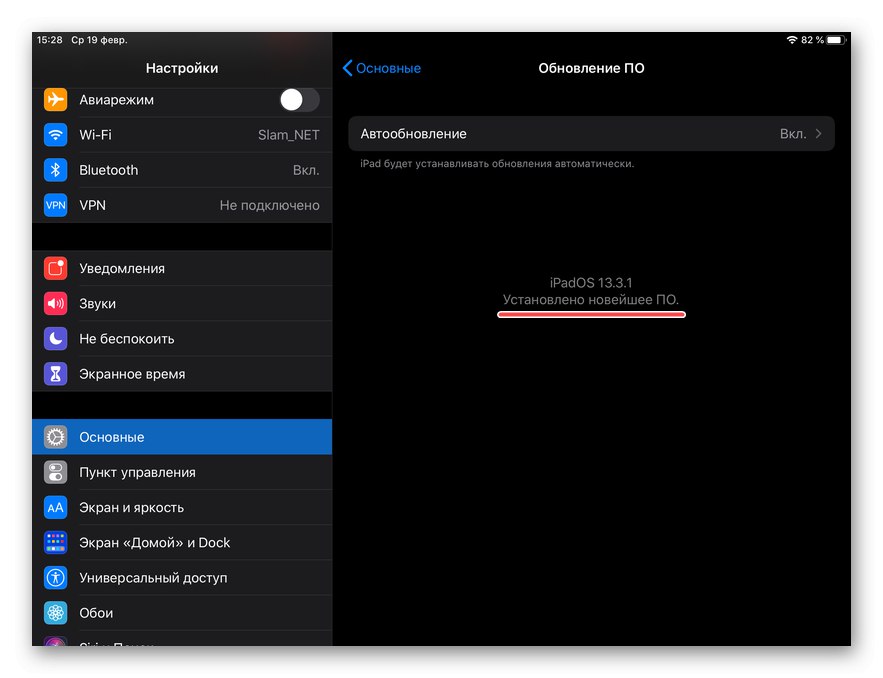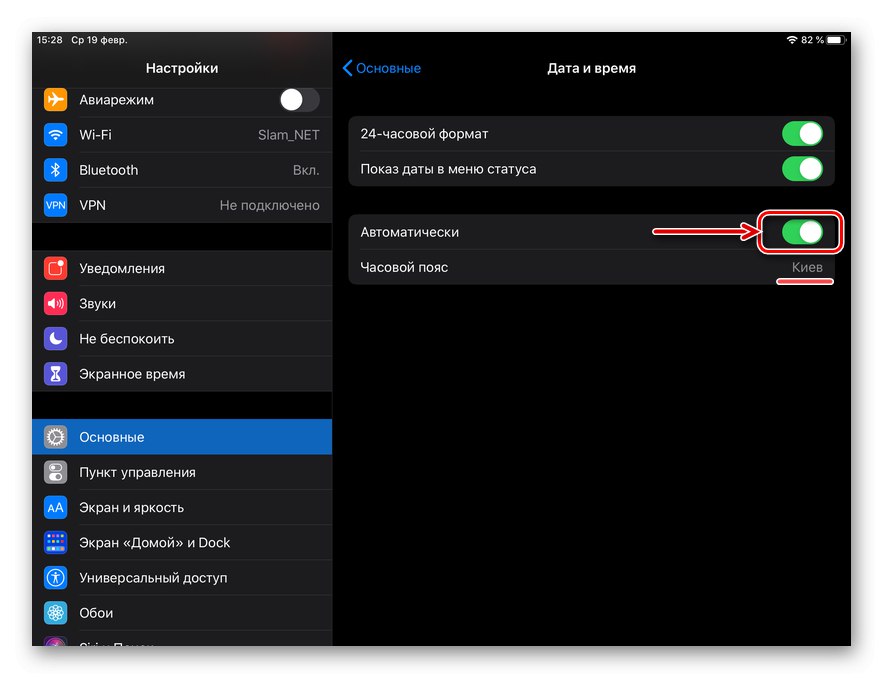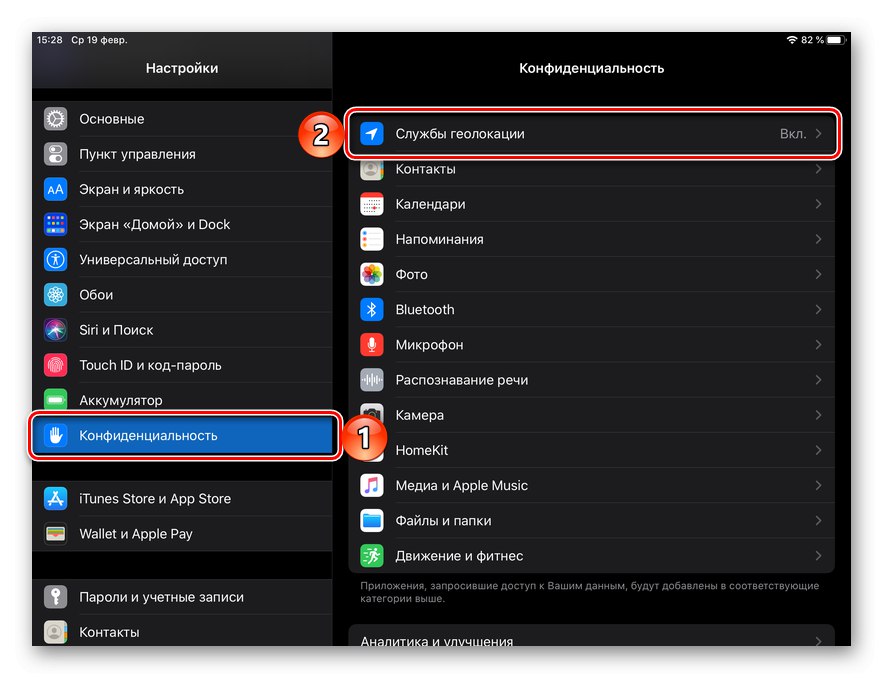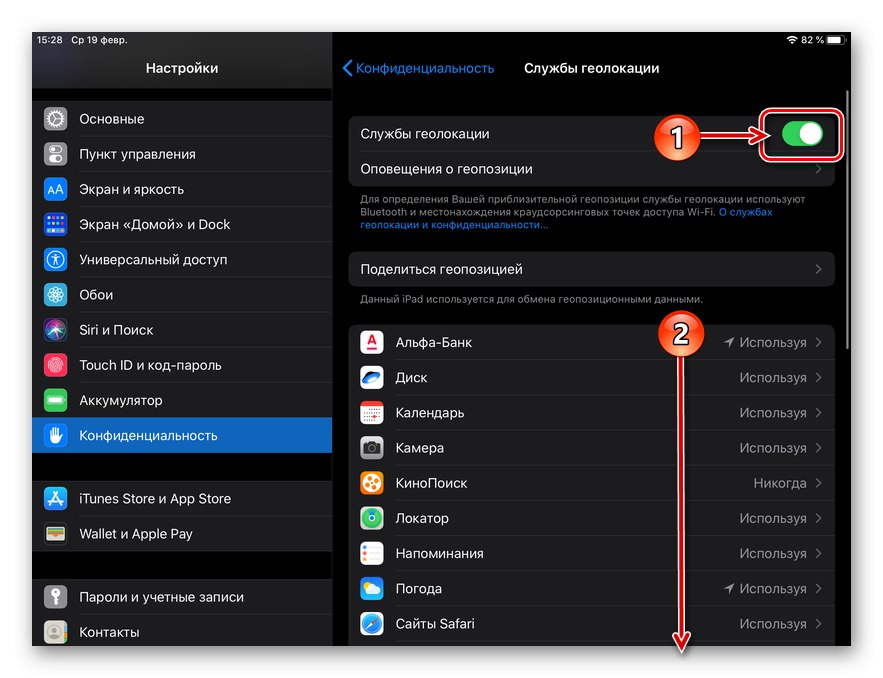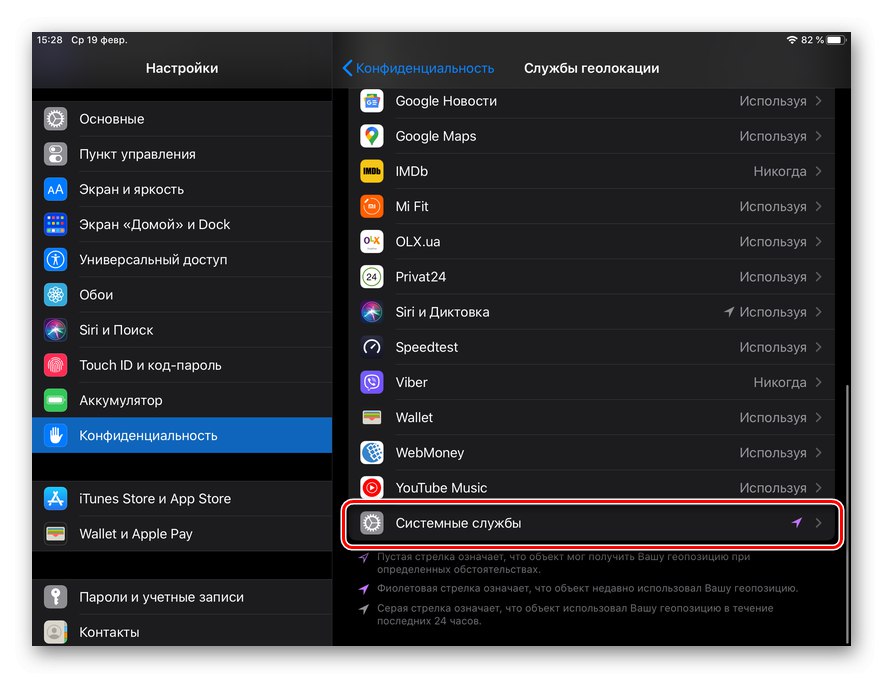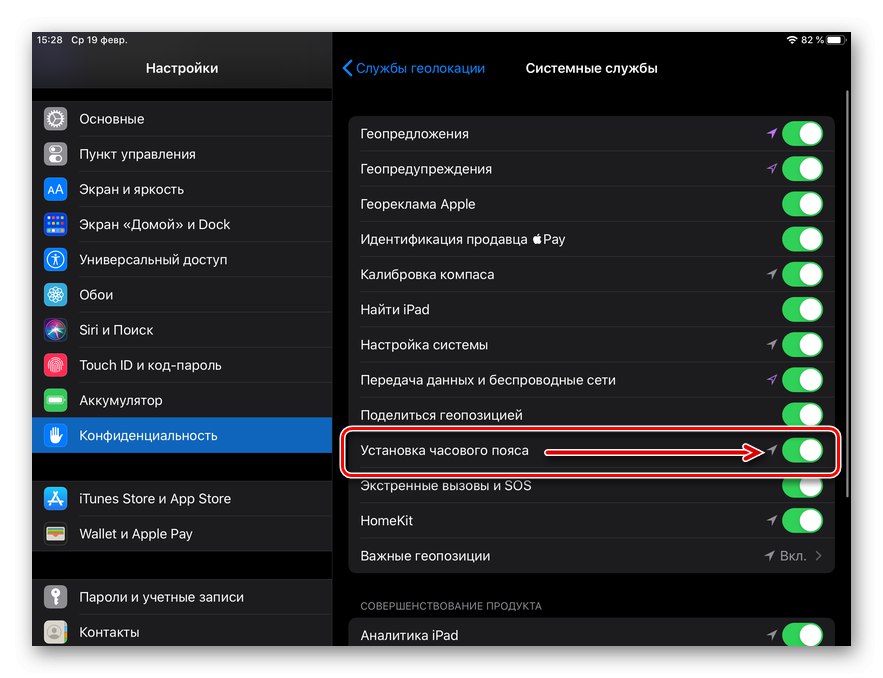Absolutnie wszystkie nowoczesne urządzenia mobilne, czy to smartfony czy tablety, wyposażone w moduł komórkowy lub nie, są w stanie automatycznie określić strefę czasową, a wraz z nią poprawną datę i godzinę. iPad nie jest wyjątkiem, ale czasami może być konieczne ustawienie na nim daty innej niż rzeczywista lub odwrotnie, przywrócenie prawidłowych ustawień, które z tego czy innego powodu zostały zmienione lub po prostu nie odpowiadają rzeczywistości. Następnie rozważymy rozwiązanie zarówno pierwszego, jak i drugiego problemu.
Zmień datę na iPadzie
Jeśli konieczna jest zmiana daty na inną niż domyślnie zainstalowana w iOS / iPadOS (ustalana automatycznie), postępuj zgodnie z poniższym algorytmem. Z jego pomocą możesz zmienić czas.
Uwaga: Korzystając z poniższych wskazówek, możesz zmienić datę i godzinę na „przeszłą” i „przyszłą”. To prawda, nie bez ograniczeń - w przedziale od 2006 do 2033 roku.
- Otwórz standardową aplikację „Ustawienia”.
- Po lewej stronie okna przejdź do sekcji "Podstawowy".
- Po prawej stronie wybierz podsekcję "Data i godzina".
- Wyłącz przełącznik znajdujący się naprzeciw elementu "Automatycznie",
![Wyłącz automatyczne wykrywanie daty i godziny na iPadzie]()
następnie dotknij linii, która pojawia się poniżej, z aktualną datą i godziną i zmień je.
![Pasek zmiany daty i godziny w ustawieniach iPada]()
Aby to zrobić, po prostu przewiń „rolkę” z wartościami w górę (do „przeszłości”) lub w dół (do „przyszłości”), aż osiągniesz żądany okres.
![Wybór żądanej daty i godziny w ustawieniach iPada]()
Rada: Jeśli potrzebujesz tylko zmienić czas, możesz ustawić go ręcznie lub po prostu znaleźć i wybrać dowolną strefę czasową - w tym celu najpierw kliknij wiersz o tej samej nazwie, a następnie wprowadź odpowiednie zapytanie w polu wyszukiwania.
- Aby zapisać wprowadzone zmiany, nie jest wymagane żadne potwierdzenie - po wybraniu odpowiedniej daty i godziny wystarczy wrócić do sekcji ustawień głównych lub wyjść do ekranu głównego.
![Wyjdź z ustawień po zmianie daty i godziny na iPadzie]()
Skuteczność wykonanego zabiegu można zweryfikować nie tylko po informacjach w menu statusowym (górna linia), ale także np. W standardowej aplikacji "Kalendarz"które w widoku "Dzisiaj" otworzy się w podanym przez Ciebie dniu.
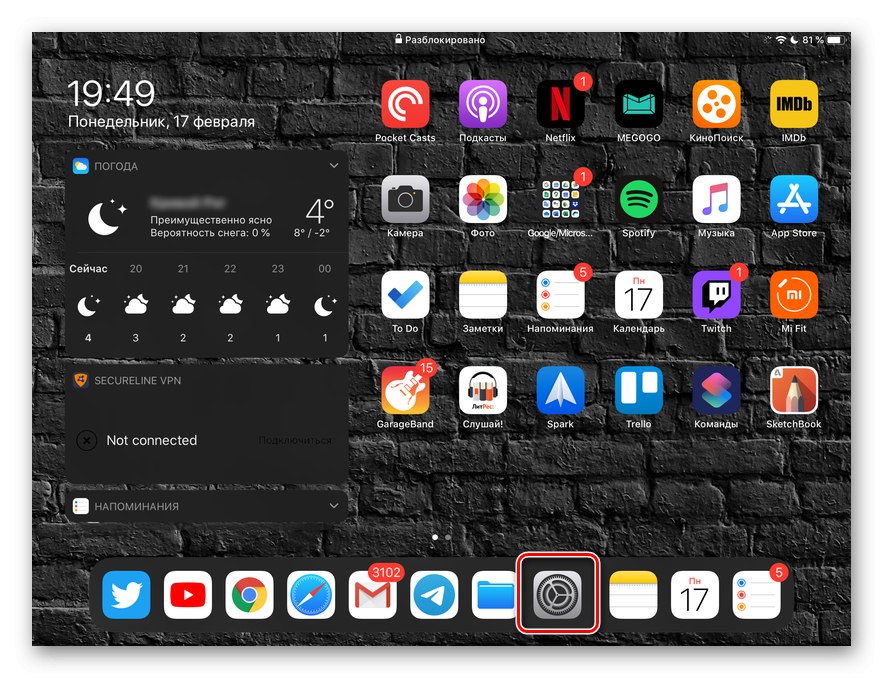
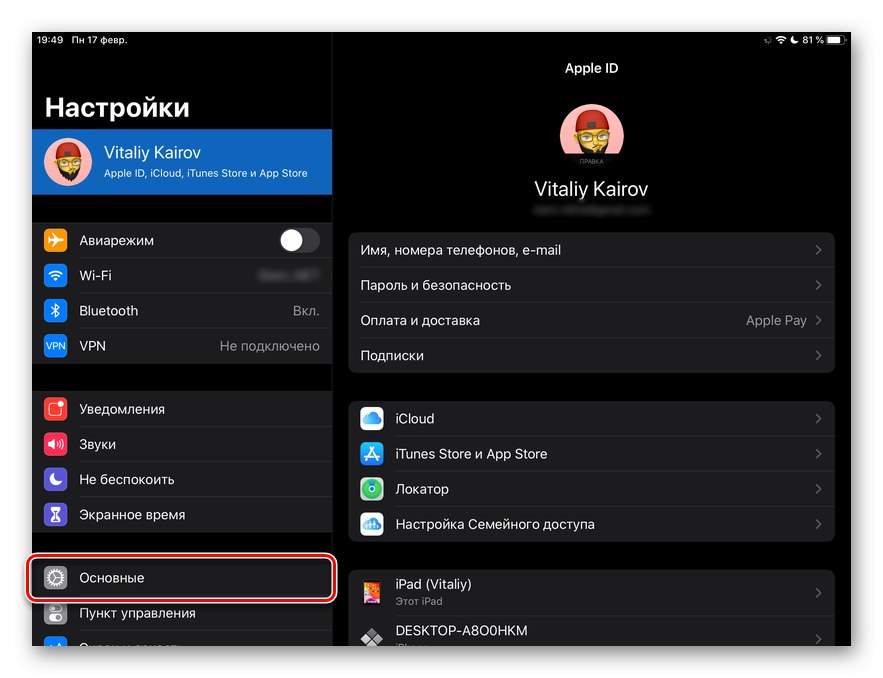
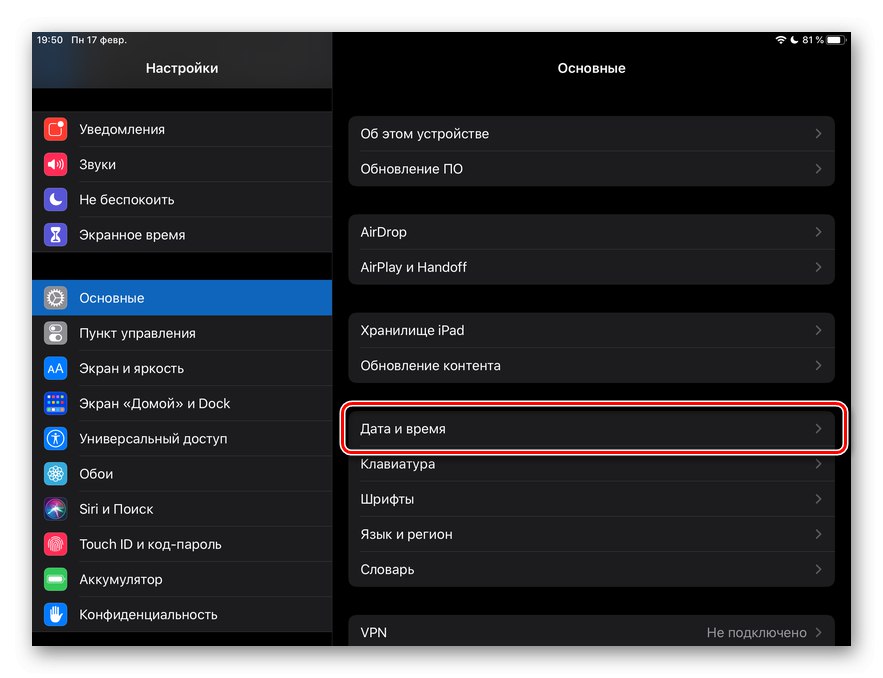
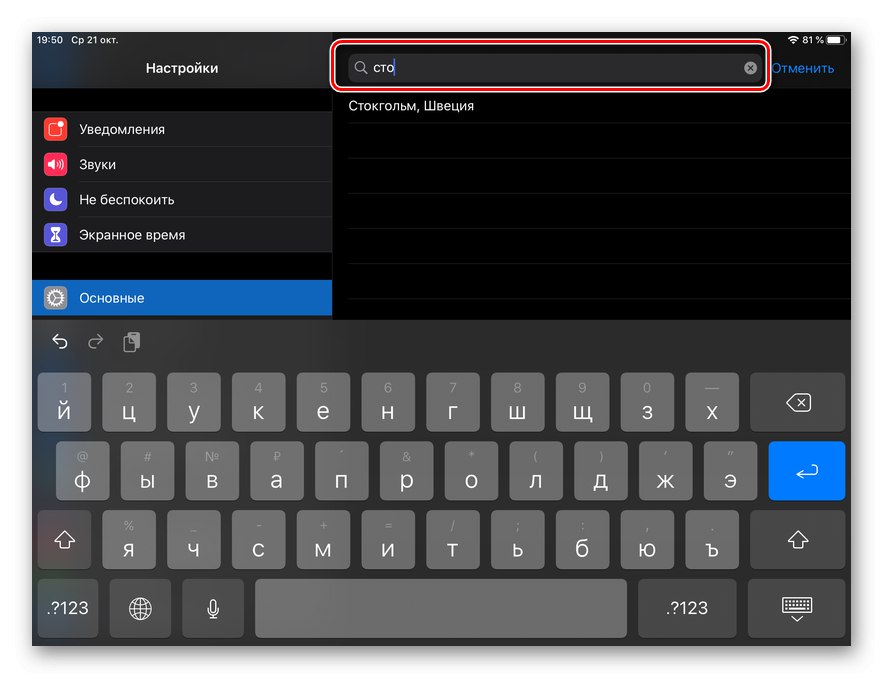
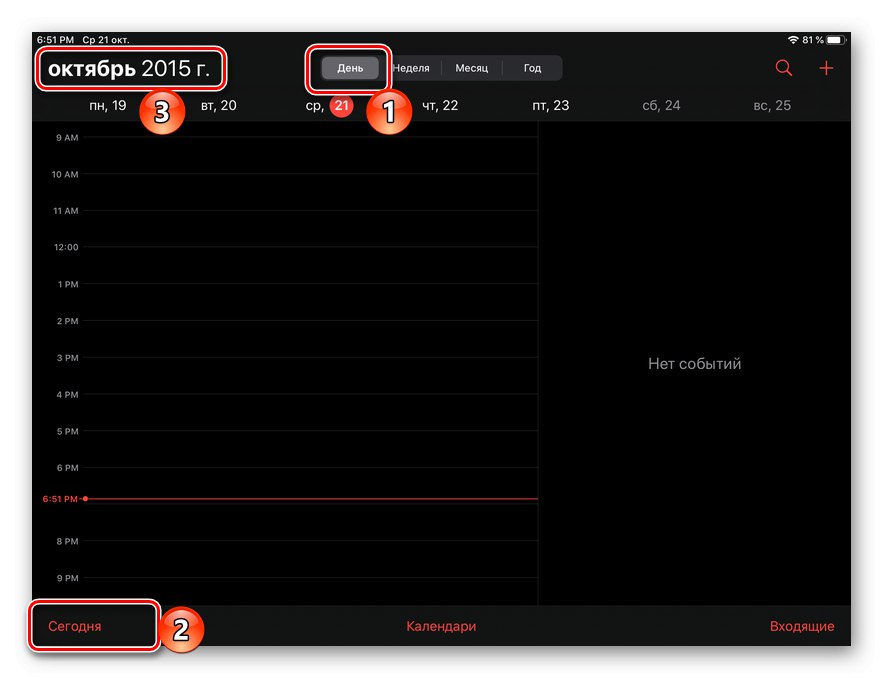
Łatwo jest zmienić datę (i godzinę) na iPadzie na dowolną z zakresu obsługiwanego przez system. Należy jednak pamiętać, że w tym przypadku wiele funkcji iOS / iPadOS może działać nieprawidłowo lub całkowicie przestać działać.
Ustawienie prawidłowej daty i rozwiązywanie problemów
Jak już wspomniano we wstępie, zazwyczaj urządzenia Apple automatycznie określają dokładną datę, godzinę i strefę czasową, zmieniają czas przy przełączaniu z lata na zimę i odwrotnie, a także przy zmianie strefy. Jeśli tak się nie stanie lub wyświetlane informacje po prostu nie odpowiadają rzeczywistości, będziesz musiał wykonać pewne manipulacje w ustawieniach systemu operacyjnego - sprawdź je dwukrotnie lub zmień je samodzielnie.
Sprawdzanie ustawień
Ważny! Po wykonaniu każdego z poniższych kroków sprawdź, czy problem z wyświetlaniem daty i / lub godziny został rozwiązany.
- Upewnij się, że Twój iPad ma najnowszą dostępną wersję iOS lub iPadOS, tak jak go wywoływało się w wersji 13. Jeśli nie, pobierz i zainstaluj.
![Sprawdzam dostępność aktualizacji na iPadzie]()
Więcej szczegółów: Jak zaktualizować system operacyjny na iPadzie
- Wykonaj kroki 1-3 z poprzedniej części artykułu, ale jednocześnie przesuń przełącznik naprzeciw pozycji "Automatycznie" (jeśli była wyłączona) i poczekaj, aż system określi strefę czasową, a następnie ustaw odpowiednie wartości daty i godziny.
![Włącz automatyczne wykrywanie strefy czasowej w ustawieniach iPada]()
Uwaga: Jeśli dostępna jest aktualizacja danych strefy czasowej, w tej sekcji ustawień pojawi się powiadomienie.
- Sprawdź, czy urządzenie może używać Twojej bieżącej lokalizacji, aby poprawnie określić strefę czasową i powiązane informacje. Dla tego:
- W „Ustawienia” iPad przejdź do sekcji „Poufność” i otwórz w nim podsekcję Usługi geolokalizacyjne.
- Upewnij się, że przełącznik znajduje się naprzeciwko elementu u góry. Usługi geolokalizacyjne jest aktywny, a następnie przewiń w dół do dołu tej strony.
- Stuknij w ostatnią pozycję na liście - „Usługi systemowe”.
- Włącz przełącznik dwustabilny znajdujący się naprzeciw pozycji „Ustawianie strefy czasowej”jeśli był wcześniej wyłączony.
![Wyświetl ustawienia prywatności na iPadzie]()
![Wyświetl ustawienia usług lokalizacji w ustawieniach prywatności iPada]()
![Wyświetl opcje usług systemowych w ustawieniach iPada]()
![Włącz ustawienia strefy czasowej w usługach lokalizacji na iPadzie]()
- Wróć do podsekcji ustawień "Data i godzina" (znajduje się w sekcji "Podstawowy") i sprawdź, czy strefa czasowa jest określana poprawnie.
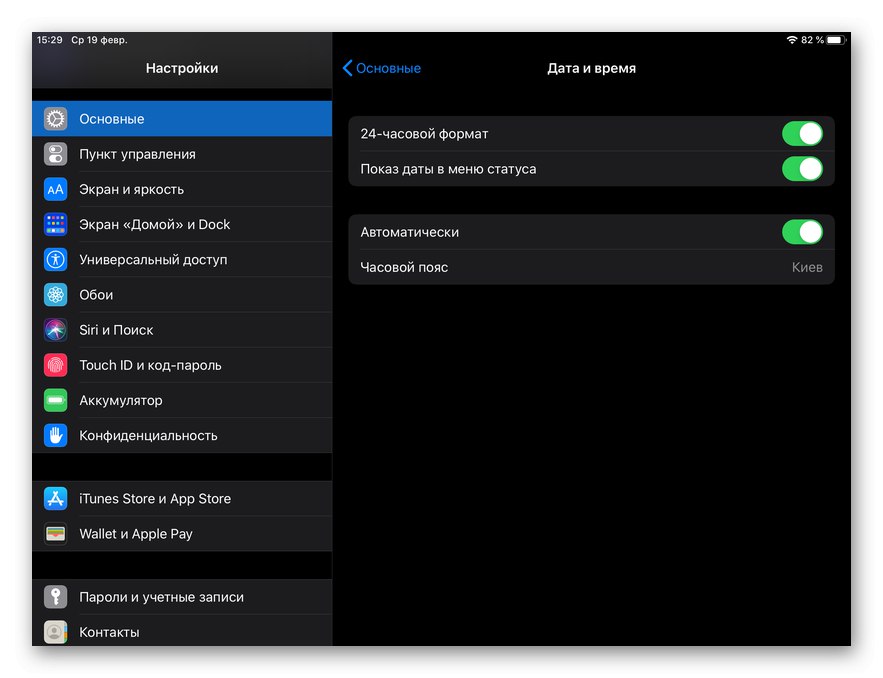
Po wykonaniu powyższych czynności problem powinien zostać rozwiązany.
Ustawienie ręczne
Jeśli data, godzina lub strefa czasowa są nadal wyświetlane nieprawidłowo, zmień je ręcznie, czyli postępuj zgodnie z zaleceniami z pierwszej części artykułu - „Zmień datę na iPadzie”, tylko tym razem ustaw poprawną wartość.
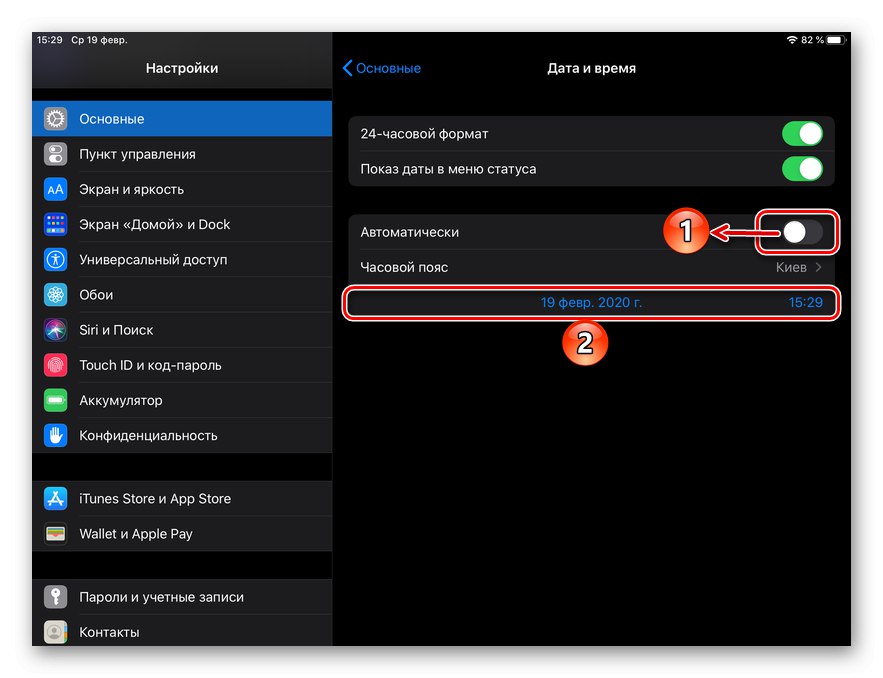
Możesz znaleźć dokładne informacje na innym urządzeniu mobilnym, komputerze lub w Internecie, wpisując następujące zapytanie w polu wyszukiwania:
data i godzina teraz
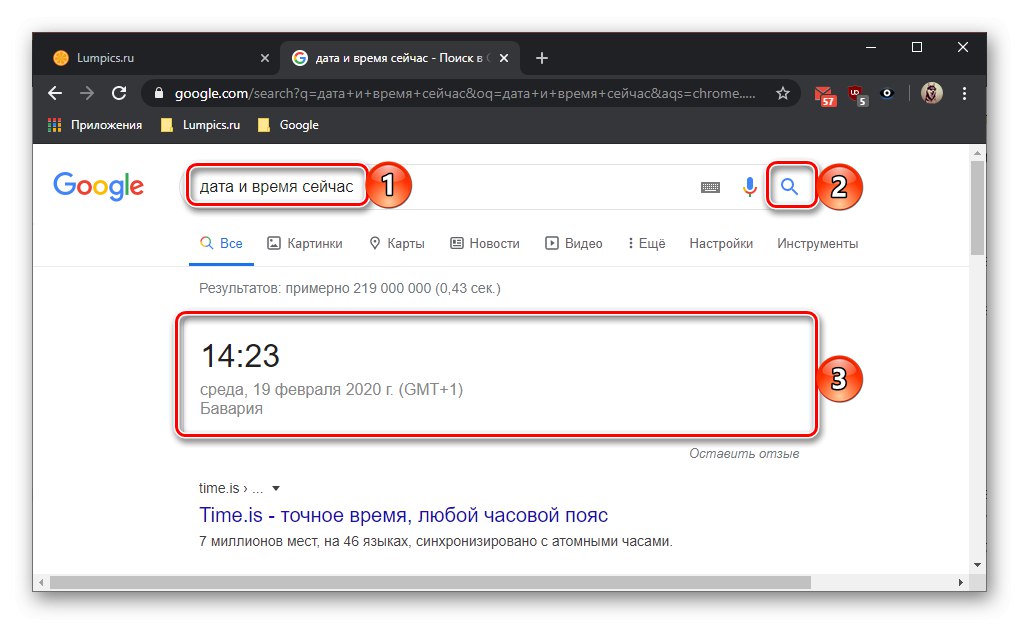
Możliwe, że problem z nieprawidłowym wyświetlaniem daty jest tymczasowy i zostanie naprawiony podczas łączenia się z inną siecią lub, co bardziej prawdopodobne, przy następnej aktualizacji systemu operacyjnego.
Teraz wiesz, jak zmienić datę na iPadzie i co zrobić, jeśli ona i / lub czas i strefa czasowa są wyświetlane nieprawidłowo.